خدمة كلاود فلير أو ما يُعرف بـ CloudFlare ، ليست جديدة في عالم الأنترنت، والغالبية العظمى من أصحاب المواقع الإلكترونية يستخدمونها في مواقعهم الإلكترونية، لأنها ببساطة تساعدهم كثيراً في أمن وحماية مواقعهم من الهجمات الشرسة من المتطفلين وقراصنة مواقع الأنترنت، كما تساعدهم أيضاً في زيادة معدل سرعة تحميل المواقع الإلكترونية الخاصة بهم، وهذا ما سنتعرف عليه تفصيلياً في هذا الموضوع .
لقد شرعنا في كتابة هذا الموضوع بموقعنا الإلكتروني سيرفاوي نت ، لعدة أسباب أهمها، المواقع الإلكترونية العربية لا تقدم شرح وافٍ لهذه الخدمة، وقوع أصحاب المواقع الإلكترونية في أخطاء فادحة نظراً لاستخدامهم الخدمة بطريقة خاطئة، مساعدة كل من يريد أستخدام خدمة كلاود فلير – CloudFlare على إنجاز هذه المهمة بطريقة صحيحة 100% تساعدهم في زيادة سرعة مواقعهم الإلكترونية و حماية المواقع من الاختراق وهجمات الـ DDOS، ووقف الـ Spam posts وتوفير كم هائل من الترافيك .
هنا في قسم تطوير المواقع يمكن لأصحاب المواقع بكافة أنواعها أستخدام هذه الخدمة سواء كان الموقع مُدار بواسطة نظام التدوين ووردبريس أو بلوجر أو موقع مُبرمج برمجة خاصة به .
ما هو CloudFlare ؟
من حيث زيادة سرعة الموقع – شركة كلاود فلير تمتلك سيرفرات في دول عديدة، وعند اشتراكك في الخدمة تأخذ نسخة كاملة من موقعك وما يحتويه من موضوعات وصور وملفات وما إلى ذلك وتقوم بتوزيع هذه النسخة على هذه السيرفرات وهذا ما يعرف بخدمة توصيل المحتوى CDN، على سبيل المثال موقعك الإلكتروني مُستضاف لدى شركة أستضافة في أمريكا ومعظم زائري موقعك الإلكتروني من دولة مصر بدون أستخدام الخدمة سيأخذ بعض الوقت لجلب ملفات موقعك من السيرفر الذي مكانة في أمريكا، لكن مع أستخدام الخدمة سيقوم موقع كلاود فلار بإرسال نسخة من موقعك بالكامل لسيرفر قريب جداً من دولة مصر فبالتالي يتم تحميل ملفات الموقع بطريقة أسرع .
من حيث حماية الموقع – عند اشتراكك في خدمة كلاود فلير – CloudFlare يجب عليك تغيير الـ DNS الخاص بموقعك إلى الـ DNS الخاص بموقع كلاود فلير وذلك لربط موقعك بسيرفرات كلاود فلار حتى يتم تطبيق الجدار الناري وتشفير للبيانات ووسائل الحماية المختلفة على موقعك .
أولاً: التسجيل في موقع كلاود فلير
قم بالدخول إلى موقع كلاود فلار وأتبع خطوات التسجيل في الموقع بالصور رابط الموقع بعد الدخول إلى الموقع قم بالضغط على كلمة Sign up كما هو موضح بالصورة التالية .
الخطوة الأولى
بعد ذلك قم بملء البيانات كما هو موضح في الصورة التالية بريدك الإلكتروني ويمكنك الاطلاع على كيفية انشاء حساب جيميل بسهولة، و الرقم السري وقم بوضع علامة صح في المربع الصغير ثم قم بالضغط على Creat Account ، هذه البيانات التي قمت بإدخالها هي التي سوف تستخدمها في الدخول إلى لوحة تحكم موقع كلاود فلار وإضافة مواقعك الإلكترونية .
الخطوة الثانية
قم بكتابة اسم موقعك الإلكتروني بدون http أو www على سبيل المثال yourdomain.com ثم قم بالضغط على Scan DNS Records كما هو موضح في الصورة التالية .
الخطوة الثالثة
قم بالضغط على كلمة Continue بعد أكتمال عملية فحص موقعك كما هو موضح بالصورة التالية .
الخطوة الرابعة
بعد ذلك يقوم الموقع بجلب بيانات ربط موقعك، وفي هذه الخطوة لا تفعل شئ سوى الضغط على كلمة Continue كما هو موضح بالصورة التالية .
الخطوة الخامسة
قم في هذه الخطوة بتحديد الخطة المجانية Free Website بهذا التحديد تخبره أنك تريد حساب مجاني وليس مدفوع كما هو موضح بالصورة التالية .
الخطوة السادسة
في هذه الخطوة قم بنسخ الـ Nameservers الجديد الذي جهة اليمين في الصورة ثم قم بالضغط على كلمة Continue، ثم بعد ذلك توجه إلى الموقع الخاص بتسجيل دومين موقعك، وسجل دخول إلى لوحة التحكم وقم بتحديث الـ Nameservers الحالي بالجديد الذي حصلنا عليه في هذه الخطوة .
الخطوة السابعة
في هذه الخطوة يخبرك أنه تم إنشاء حسابك لكن لم يتم تفعيل الـ Namese الجديد حتى الآن، قم بالضغط على كلمة Recheck Nameservers لفحص حالة الربط مرة أخرى .
الخطوة الثامنة
الخطوة الأخيرة وتحول اللون الأزرق إلى اللون الليموني دليل على نجاح عملية ربط الـ Nameservers، وأن الموقع نشط حالياً ويمكنك تحرير إعدادات الحماية والسرعة والكاش، وهذا ما سوف نتعرف عليه في الخطوة التالية .
الخطوة التاسعة والأخيرة
ثانياً: ضبط إعدادات الموقع
سنقوم في هذه الخطوة بشرح ضبط إعدادات الموقع بطريقة صحيحة لنصل إلى أقصى درجات الحماية والسرعة والأمان فقط تابعوا الشرح بالصور .
ضبط إعدادات الجدار الناري – Firewall
قم بالضغط على كلمة Firewall ثم عدل القيم كما هو موضح بالصورة أجعل الـ Security Level على وضع Medium فهو أختيار مناسب لأغلب المواقع، ثم عدل قيمة Challenge Passage أجعلها Minuts 30
ضبط إعدادات السرعة – Speed
قم بالضغط على كلمة Speed ثم عدل القيم كما هو موضح بالصورة الـ Auto Minify قم بتحديد الثلاث مربعات الـ JavaScript و الـ CSS و الـ HTML ، وبعد ذلك إذا كان القالب المخصص للجوال على نطاق فرعي على سبيل المثال mobile.yourdomain.com قم بالتوجه إلى كلمة Mobile Redirect وقم بالضغط على كلمة OF لتتحول إلى ON وقم بكتابة النطاق الفرعي للقالب المخصص للجوال، وباقي الخصائص الموجودة في تبويب Speed فهي للخطط المدفوعة فقط وليست المجانية .
ضبط إعدادات الكاش – Caching
قم بالضغط على كلمة Caching في تبويب Page Rules لتفريغ الملفات المؤقتة وهذا غير مستحب ولا ينصح به، لكن إذا أردت ذلك فقم بالضغط على Purge Individual Files وقم بأختيار Purge Everything، بعد ذلك عند Caching Level قم باختيار Standard، ثم بعد ذلك عند Browser Cache Expiration قم بضبطها على 2 Hours، ثم بعد ذلك عند Always Online™ تاكد أنها على وضعية ON، ثم بعد ذلك عند Development Mode تأكد أنها على وضعية OFF
ضبط إعدادات الصفحات الهامة – Page Rules
هذا الأعداد هام جداً، وفي الخطة المجانية يمكنك إضافة من رابط إلى ثلاث روابط، قم بالضغط على Creat Page Rules كما هو موضح بالصورة التالية .
إضافة الرابط الأول – صفحات الموقع
قم بضبط الإعدادات كما هو موضح بالصورة التالية، قم بكتابة رابط موقعك بهذا الشكل http://yoursite.com/* وإذا كان يعمل بـ www قم بإضافته بهذا الشكل http://www.yoursite.com/* ، ثم بعد ذلك قم بالضغط على كلمة + Add a Setting ، وقم باختيار Browser Cache TTL وأجعل قيمتها 30 Minutes ، ثم قم بالضغط مرة أخرى على كلمة +Add a Setting ، وقم بأختيار كلمة Cache level واجعل قيمتها Cache Everything ، ثم قم بالضغط على Save and Deploy .
إضافة الرابط الثاني – لوحة التحكم
بنفس طريقة إضافة الرابط الأول، ضع رابط لوحة التحكم كالتالي http://yourdomain/wp-admin* إذا كنت تستخدم نظام ووردبريس، ثم قم بتطبيق الإعدادات كما هو موضح بالصورة التالية ثم قم بالضغط على Save and Deploy .
إضافة الرابط الثالث – صفحات المعاينة
بنفس طريقة إضافة الرابط الأول والثاني، ضع رابط صفحات المعاينة كالتالي https://yourdomain.com/*preview=true* إذا كنت تستخدم نظام ووردبريس، ثم قم بتطبيق الإعدادات كما هو موضح بالصورة التالية ثم قم بالضغط على Save and Deploy .
وكانت هذه الخطوة آخر خطوات ضبط الإعدادات، يمكنك إضافة المزيد من المواقع الإلكترونية وتطبيق جميع الإعدادات السابقة عليها، نتمنى أن تخرج من هذا الموضوع بنتائج مرضية، وكذلك إذا كنت مستخدمي ووردبريس فهناك احد اضافات ووردبريس لربط الووردبريس بكلاود فلير، يمكنك مشاهدة هذه المقالة الخاصة بـ اضافة ووردبريس كلاود فلير .
[ads5]

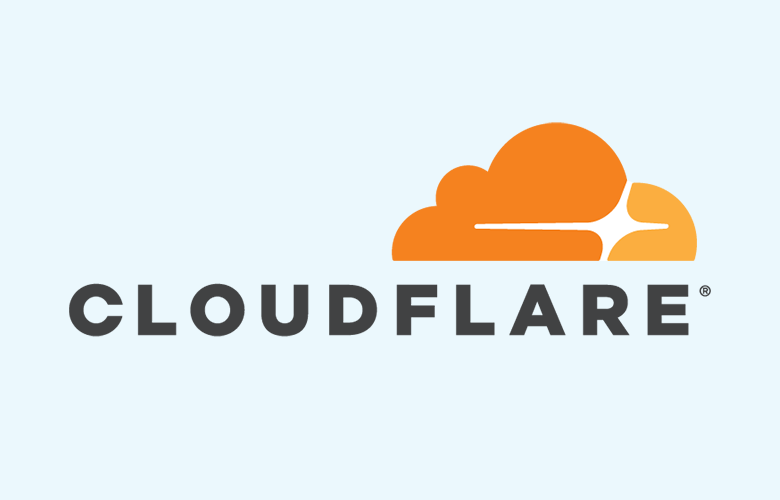





















مرحبا
لو سمحتم كيف أستطيع تغيير كلمة سر حسابي على الكلاود فير ؟ ممكن تفصيل لو سمحتم
ولكم جزيل الشكر والتقدير
من اعدادات حسابك على كلاود فلير
يعطيك العافيه علي الشرح ولكن عندي سؤال لقد نقلت الدومين الخاص بي علي كلاود فلير ولكن الان اشتريت استضافه من نيم شيب كيف ربطت الاستضافه بالدومين الموجود علي كلاود فلير
الحل بسيط، هتحط الآي بي الجديد بتاع الاستضافة في كلاود فلير
بشكر حضرتك جدا على موقعك الجميل ده، وربنا يوفقك دايما..
لقيت رابط الموقع محظور في الفيس بوك رفعتلك الحظر عنه ❤️
لاني بجد استفدت كتير بالمعلومات اللي في الموقع 😍😍😍
شكراً ليك، ونتمنى نكون عند حسن ظنك
صراحة من أجمل المواقع اللي بتشرح كل شئ يخص هذا المجال بشكل رائع وأسلوب كتابي جذاب.. بالتوفيق دائما 😍😍
السلام عليكم….انشأت مدونة واوجه بعض الصعوبات مثل تحويل الواجهة من HTML الى CSS, وهذه الخطوة اي CDN…هلستتوقف مدونتي حتى اكمل هذه الخطوات ام استطيع العمل واتركهم؟
وعليكم السلام والرحمة
هو انا مش فاهم السؤال كويس وضح سؤالك بالظبط كي استطيع مساعدتك على اكمل وجه دون أخطاء
لما بسجل وكل حاجة صح دول الزيارات بتختلف بتكون معظمها من امريكا وبلاد تانية مع العلم ان الموقع عربي وزواره من الدول العربية فهل في طريقة لتغيير دا، وهل هذا يشكل خطر على حساب ادسنس، وهل عدم استخدام كلاود فلير هيضر موقعي انا واخد استاضفة بلوهوست ودومين وجودادي
الزيارات اللى بتظهر لك من دول مختلفة دي بتكون بوتات مختلفة منها بوتات جوجل ومنها بوتات لاختراق المواقع، كلاود فلير بتقوم بدورها لحماية موقعك الالكتروني وحجب البوتات الضارة لموقعك، لانها تملك قاعدة بيانات كبيرة لهذه البوتات، اما عن استخدام كلاودفلير مع ادسنس فليس هناك اي خطر فمعظم المواقع الكبرى والتي تستخدم ادسنس ايضاً تستخدم خدمة كلاود فلير.
تحياتي…
لو سمحت ايه الفرق بين الخطط المجانيه و المدفوعه
و هل الخطه المجانيه للمواقع الصغيره ففى حاله كان الموقع ترتيبه 20 الف عالميا ساحتاج لخطه مدفوعه
استفسار لو سمحتم:
لما اغير ال nameserver ل cloudflare بدل من النيم سيرفر لموقعى ازاى هيتم ربط الدومين بموقعى بدون name server?
السلام عليكم
سيتم الربط من خلال التالي، ستقوم بوضع النيم سيرفر الخاص بكلاود فلير في لوحة تحكم الدمين الخاص بموقعك، ومن خلال لوحة تحكم كلاودفلير سيتم ربط الدومين الخاص بموقعك بأستضافتك وذلك من خلال الـ IP الخاص بأستضافتك، راجع الشرح، نشكرك على التواصل ونرجوا التواصل دائماً إذا وجدت شئ غير مفهوم بالنسبة لك في الشرح .
السلام عليكم ورحمة الله
اخي لدي شهادة ssl مدفوعة من جودادي لكن عندما أضفت موقعي ل cloudflare لم تعد تعمل وظهرت مكانها شهادة cloudflare المجانية
السلام عليكم
إذا كنت قمت بتركيب شهادة جودادي بشكل صحيح، تزجه إلى لوحة تحكم كلاود فلير، قم بالضغط على زر Crypto وهناك ستجد أربعة خيارات منها خيار Full Strict قم بأختياره
عندي دومين من شركة
واخدت مساحة في شركة اخرى للإستضافة 2ahosting
ومن خلال حجزي للمساحة دفعت 3 دولار للحصول على خدمة كلاودفلير
وأخيرا دخلت سجلت فى كلاودفلير بايميلي وموقعي
وتابعت شرحك، بارك الله فيك وجزاك الفردوس الأعلى
ومن خلال متابعتي للشرح استبدلت الـ Nameserver اللى تم الحصول عله من شركة الاستضافة واللي موجود فى صفحة الدومين بـ Nameserver الخاص بكلاوفلير
ولكن السؤال : الـ Nameserver الخاص بشركة الاستضافة في أي مكان من حسابي فى كلاودفلير اضعه ؟
لأني فهمت وجوب وضع Nameserver الاستضافة في حسابي لدى كلاودفلير فالوقت نفسه أضع Nameserver الخاص بكلاودفلير فى الدومين .
آسف على الاطالة
في انتظار ردك
انا عندى دومين على جودادى وشارى استضافه من شركه تانيه ورابط الدومين بتاعى الى من جوادى فى الاستضافه عن طريق dns وكلود فلير جايب dns تانى اما بجرب احطهم مع بعض الموقع مبيظبطش واما بجرب احط بتاع كلود فلير بس بيقعد يومين والموقع يوقع واما بربطه بالتسضافه بيرجع بس الاستضافه رخمه وعاوز اربطه بكلود فلير
اولاً : السلام عليكم
ثانياً: أخي خطوات الاضافة سهلة أنت الاستضافة تعطيك ip تذهب وتضعه في كلاود فلير كما هو موضح بالشرح، وبعد ذلك تأخد الـ DNS اللذي أعطاه لك كلاود فلير وتضعه في جودادي من داخل لوحة تحكم الدومين .
أي أستفسار آخر حبيبي لا تتردد .
طب وامسح الدى ان اس بتاع الاستضافه للعلم ان اجربت احط الدى ان اس بتاع الاستضافه مع الدى ان اس بتاع كلود الموقع مبيظبوطش
عملت كدا بس الموقع بيقف
زي ما وضّحت لحضرتك، امسح الDNS بتاع الاستضافة واكتب بتاع Cloudflare وفي موقع Cloudflare اكتب الـ ip
علي ما اعتقد انة خدمات الكاش وكلاود فيري بتعطب اكواد اديسنس
كلام غير صحيح، أغلب المواقع تستخدم خدمات الكاش وخدمات كلاود فلير، واعلانات ادسنس معروضة بدون مشاكل أو عطب .
المشكلة تكمن في ضبط الاعدادات بطريقة صحيحة .
شكرا على مرورك الكريم، وإذا واجهتك مشكلة، نحن في الخدمة .
شرح اكثر من ممتاز ٥ نجوم تقييم، جاري تطبيق الشرح ??
أخجلتم تواضعنا، إن شاء الله تطبيق موفق .
شرح ممتاز جدا وقيم الف شكر
ممكن شرح للخطط المدفوعه
الشكر لله .. وإن شاء الله هيكون فيه شرح للخطط المدفوعة قريباً
درس قيم جدا . cloudflare يقبل الدومينات الرئسية فقط لايقبل اضافة الدومينات الفرعية . كيف يتم اضافة الدومينات الفرعية لدومين الرئسي في cloudflare و شكرا مسبقا
شكراً لك أخي على ردك الجميل.
بالنسبة للنطاقات مثال blog.servawy.com الفرعية يمكنك اضافتها عبر النطاق الرئيسي
الخطوات:
سجل دخول إلى موقع كلود فلير ثم أختار الدومين الرئيسي ثم أذهب إلى تبويب DNS
في خانة NAME
اكتب اسم النطاق الفرعي [مثال: BLOG]
في خانة IPV4 ADRESS
اكتب الـ IP الخاص بالموقع [مثال: 99.66.33.22]
إذا كان هناك استفسارات اخرى فلا تتردد
دمت بكل الود
لماذا لا تظهر https باللون الأخضر هذا هو موقعي للشرح albianalhandsy.com
تفضل بزيارة هذا الموضوع به شرح الحلول لمشكلات HTTPS
مشكلات التحويل من HTTP إلى HTTPS وحلولها
صراحة شرح رائع للغاية، لم يقم أحد على الإنترنت بشرحها بهذه الطريقة من قبل.. شكرا لك
أتمنى أخي أن تشرح لنا الإستضافات وكيفية اختيارها ومعرفة خطط الإستضافات، لأن جميع المواقع تقدم خدمات استضافة مختلفة وخطط عديدة، ولكن كيف من الممكن أن أعرف أيهما سيناسب موقعي؟
وشكرا لك على التفصيل المميز
نحمد الله أن الشرح حاز على اعجابك، ان شاء الله سيتم تنفيذ طلبك في القريب العاجل .
شكراً علي مرورك الكريم …
يعطيك العافية اخي على الشرح المفيد والمفصل .. لكن يوجد لدي سؤال بخصوص ( ضبط إعدادات الصفحات الهامة – Page Rules) , اخي هل هذا الاجراء له تأثير سلبي على الموقع .. لأن تابعت اكثر من شرح بهذا الخصوص ولم احد يذكر عن هذا الاعداد ابداً وانا اخاف ان يتضرر الموقع ..
العفو أخي الكريم…
بخصوص page rules ليست هناك أي تأثيرات سلبية وكل هذه الأعدادات عن تجارب سابقة .
إذا راودك أي أستفسار نحن في خدمتك، دمتم بود .